DataSpider Servista用のRFCユーザを接続先のクライアントに登録します。すでに登録済みの場合は必要ありません。
一般的に、ユーザタイプが通信、またはシステムのユーザを作成します。
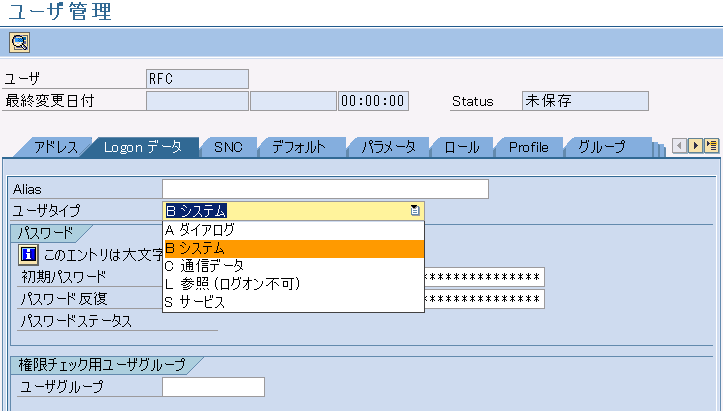
| 項目名 | 値 |
|---|---|
| R/3サーバ | DEVECC2 |
| システム番号 | 00 |
| クライアント番号 | 300 |
| 論理システム | M60CLNT300 |
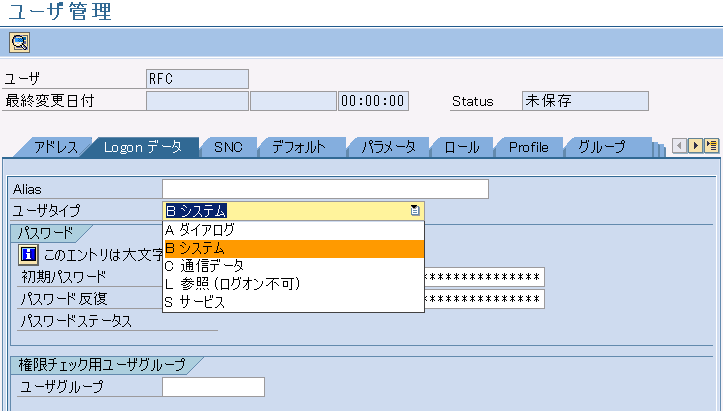
 SAP BCの設定の詳細については、SAP BCのマニュアルを参照してください。
SAP BCの設定の詳細については、SAP BCのマニュアルを参照してください。
| 項目名 | 説明 |
|---|---|
| hostname | SAP BCの稼働OSのホスト名またはIPアドレスです。 |
| port | SAP BCが起動しているポート番号です。 |
| 項目名 | 値 |
|---|---|
| ポート番号 | 5555 |
| ユーザ名 | Administrator |
| パスワード | manage |
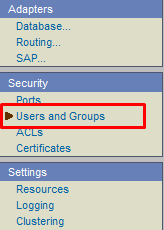
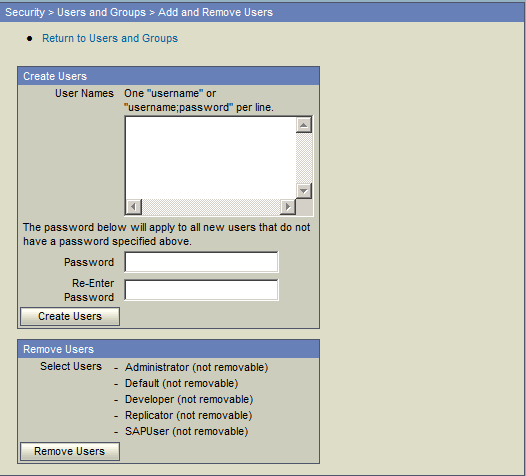
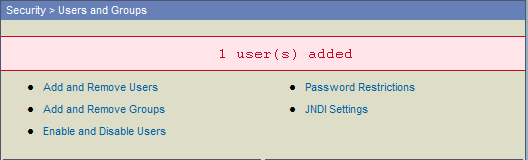
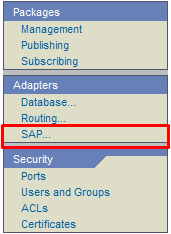
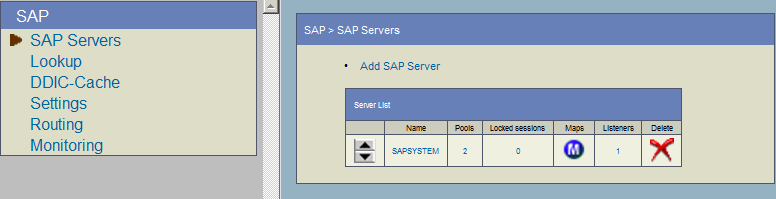
| 項目名 | 説明 |
|---|---|
| Name | 表示上の名称 |
| User | SAPシステムへログインするユーザ名 ここでは「RFC」を入力しています。 |
| Password | SAPシステムへログインするユーザのパスワード |
| Client | クライアント番号 ここでは「300」を入力しています。 |
| Application Server | SAPシステムの稼働OSのホスト名またはIPアドレス ここでは「DEVECC2」を入力しています。 |
| System Number | システム番号 ここでは「00」を入力しています。 |
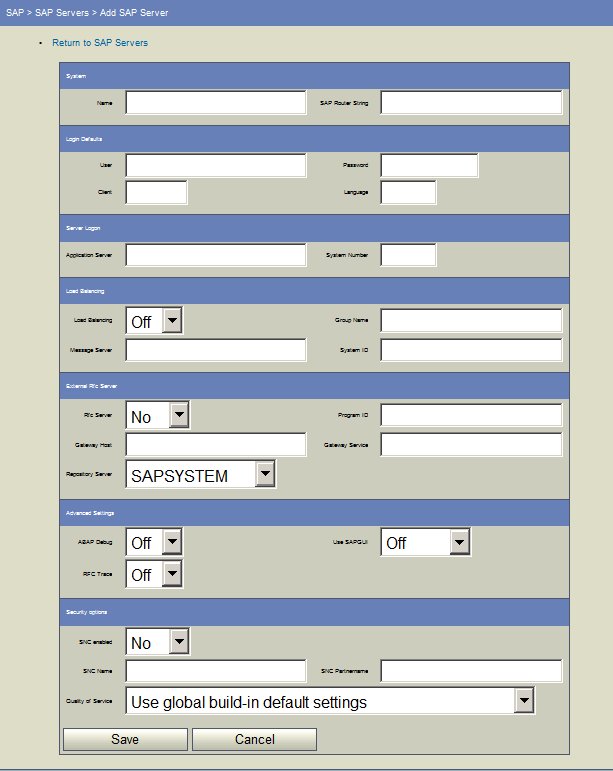
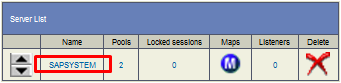

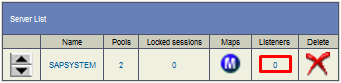
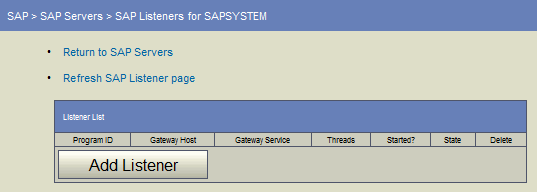
| 項目名 | 値 |
|---|---|
| Program ID | STFC_CON |
| Gateway Host | SAPシステムの稼働OSのホスト名またはIPアドレス ここでは「DEVECC2」を入力しています。 |
| Gateway Service | SAPシステムで稼働しているゲートウェイサービス ここでは「sapgw00」を入力しています。 |
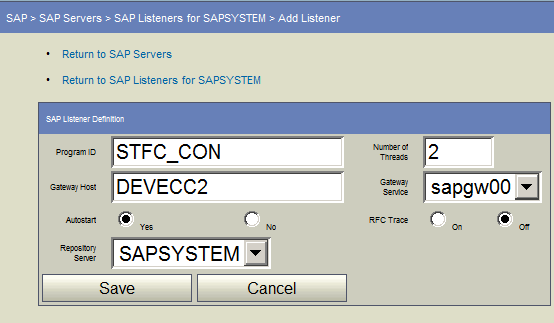


| 項目名 | 内容 |
|---|---|
| LU名 | SAP BC稼働OSホスト名またはIPアドレス |
| TP名 | STFC_CON |
| Syst. Type | 登録済みサーバ |

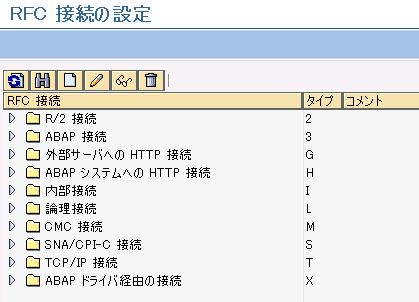
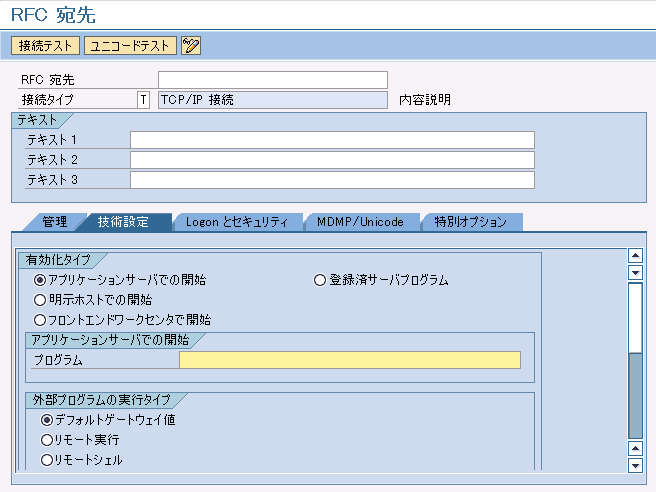
| タブ | 項目名 | 値 |
|---|---|---|
| 基本画面 | RFC宛先 | BC_STFC_CON |
| 接続タイプ | T(TCP/IP接続) | |
| テキスト1 | SAPBC STFC_CONNECTIONアウトバウンド用宛先 | |
| 技術設定 | 有効化タイプ | 登録済サーバプログラム |
| プログラムID | STFC_CON | |
| Gatewayホスト | SAPシステムの稼働OSのホスト名またはIPアドレス ここでは「DEVECC2」を入力しています。 |
|
| TCPサービス | SAPシステムで稼働しているゲートウェイサービス ここでは「sapgw00」を入力しています。 |
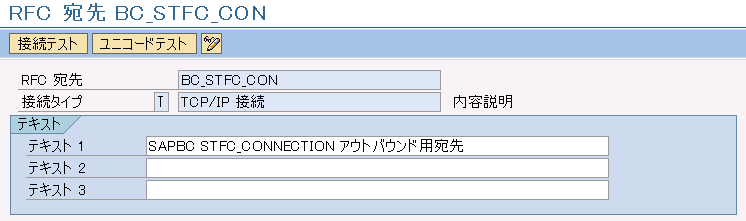
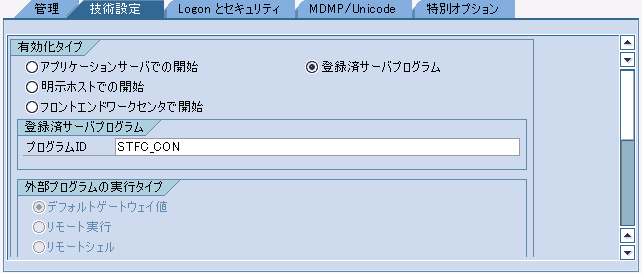
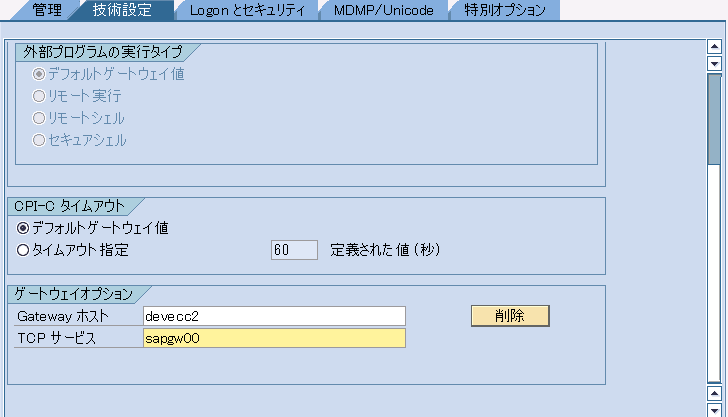
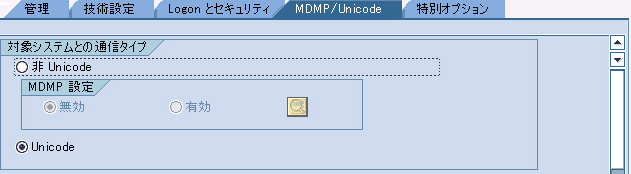
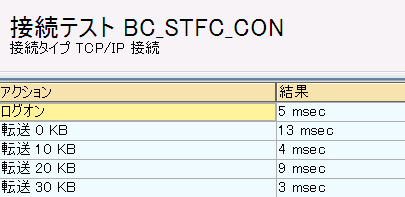
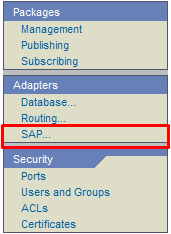
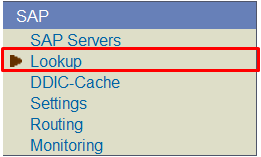
| 項目名 | 値 |
|---|---|
| Function Name | STFC_CONNECTION |
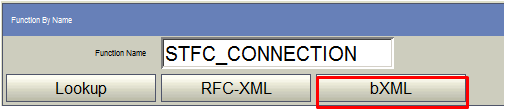
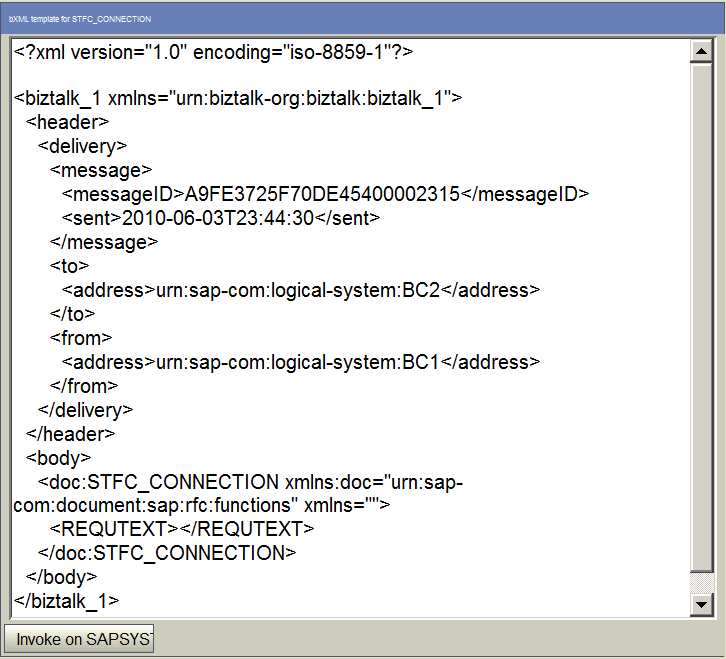
 RFC汎用モジュールのXMLテンプレートを取得する場合は、「Function Name」に実行するRFC汎用モジュール名を入力し、「RFC-XML」ボタンを押下します。
RFC汎用モジュールのXMLテンプレートを取得する場合は、「Function Name」に実行するRFC汎用モジュール名を入力し、「RFC-XML」ボタンを押下します。
 IDocのXMLテンプレートを取得する方法については、SAP社に問い合わせてください。
IDocのXMLテンプレートを取得する方法については、SAP社に問い合わせてください。
| 項目名 | 値 |
|---|---|
| パス | /data/sapbc/bapi_outbound/stfc_connection_input.xml |

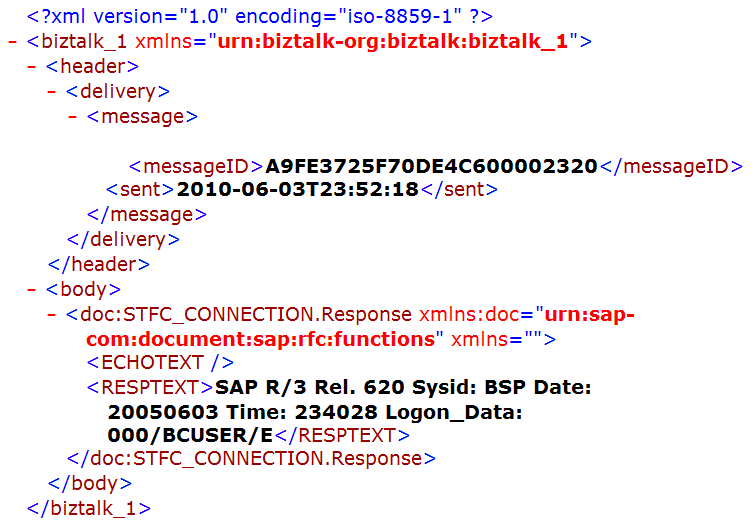
| 項目名 | 値 |
|---|---|
| パス | /data/sapbc/bapi_outbound/stfc_connection_output.xml |
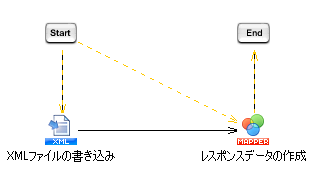
| 項目名 | 値 |
|---|---|
| プロジェクト名 | SAP BCアダプタチュートリアル |
| スクリプト名 | BAPIアウトバウンド |
| 変数名 | 型 | 入出力 |
|---|---|---|
| in_xml | XML型 | スクリプト入力変数として使用します |
| out_xml | XML型 | スクリプト出力変数として使用します |
| カテゴリ | 項目名 | 値 |
|---|---|---|
| 基本設定 | 名前 | XMLファイルの書き込み |
| 入力データ | in_xml | |
| 必須設定 | ファイル | /data/sapbc/bapi_outbound/stfc_connection_output.xml |
| カテゴリ | 項目名 | 値 |
|---|---|---|
| 基本設定 | 名前 | レスポンスデータの作成 |
| 入力データフロー | in_xml | |
| 出力データフロー | out_xml |
| 項目名 | 値 |
|---|---|
| 入力スキーマ | /data/sapbc/bapi_outbound/stfc_connection_input.xmlファイルから読み取り |
| 出力スキーマ | /data/sapbc/bapi_outbound/stfc_connection_output.xmlファイルから読み取り |
| 入力元項目名 | ロジックアイコン名 | 出力先項目名 |
|---|---|---|
| REQTEXT | ECHOTEXT | |
|
RESPTEXT |
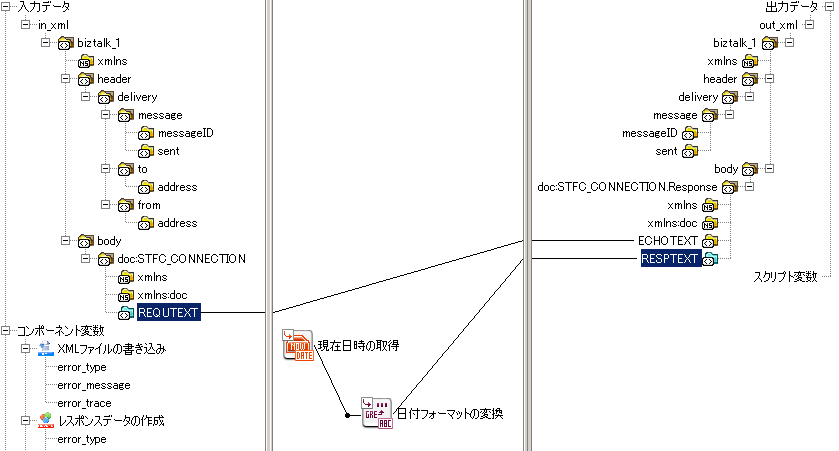
| 項目名 | 値 |
|---|---|
| フォーマット | yyyy/MM/dd hh:mm:ss |
| 順序 | 名前 |
|---|---|
| 1 | XMLファイルの書き込み |
| 2 | レスポンスデータの作成 |
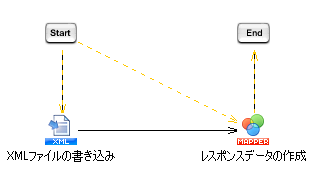
 各プロパティ項目の詳細については、「SAP BCトリガー」を参照してください。
各プロパティ項目の詳細については、「SAP BCトリガー」を参照してください。
| 項目名 | 値 |
|---|---|
| トリガー名 | SAP BCアウトバウンド用トリガー |
| 実行パス | /tutorial |
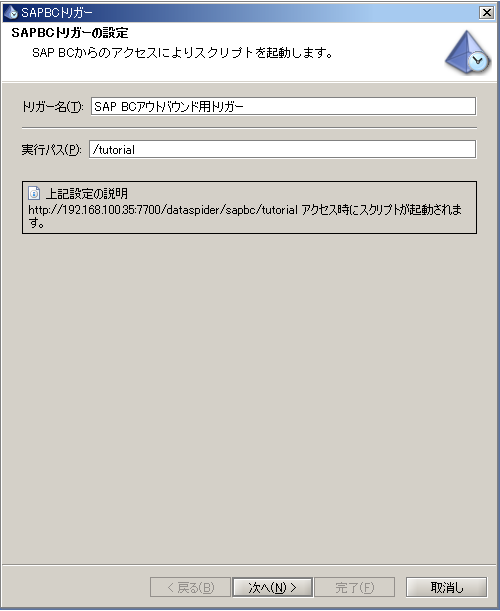
 スクリプト引数の変数、スクリプト出力の変数の設定方法については、「トリガー変数の設定方法」を参照してください。
スクリプト引数の変数、スクリプト出力の変数の設定方法については、「トリガー変数の設定方法」を参照してください。
| 項目名 | 値 |
|---|---|
| サービス | ここでは「root@SAP BCアダプタチュートリアル」を選択しています。 |
| スクリプト | ここでは「BAPIアウトバウンド」を選択しています。 |
| スクリプト引数/in_xml | ${trigger.standardInput} |
| スクリプト出力/out_xml | ${trigger.standardOutput} |

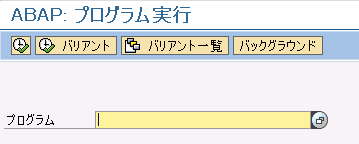
| 項目名 | 値 |
|---|---|
| プログラム | SRFCCONN |
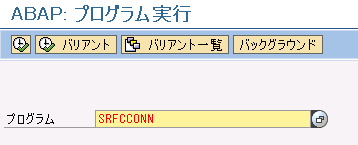
| 項目名 | 値 |
|---|---|
| RFCDEST | BC_STFC_CON |
| NRCALL | 1 |
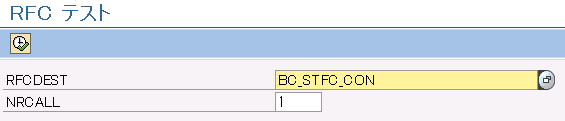


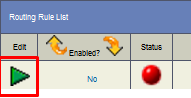
| 項目名 | 値 |
|---|---|
| Transport | XML |
| Specify URL | http://192.168.100.35:7700/dataspider/sapbc/tutorial DataSpiderServer稼働OSのホスト名またはIPアドレス、ポート番号に適宜変更してください |
| XML dialect | bXML |
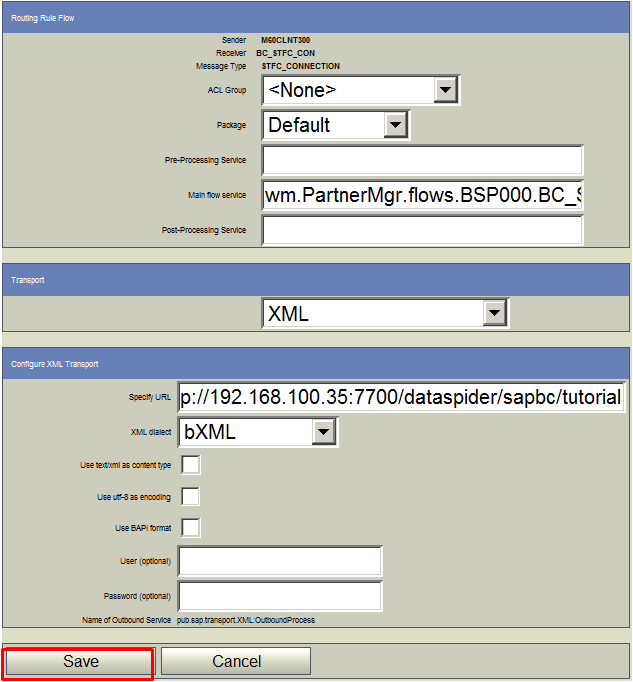
 RFC汎用モジュール、またはIDocを実行する場合は、「XML dialect」に「SAP-XML」を設定し、「Use text/xml as content type」にチェックを入れます。
RFC汎用モジュール、またはIDocを実行する場合は、「XML dialect」に「SAP-XML」を設定し、「Use text/xml as content type」にチェックを入れます。

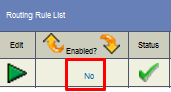

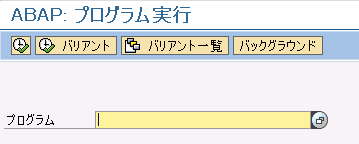
| 項目名 | 値 |
|---|---|
| プログラム | SRFCCONN |
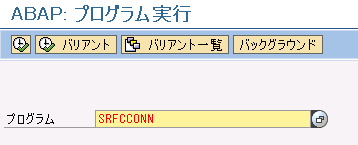
| 項目名 | 値 |
|---|---|
| RFCDEST | BC_STFC_CON |
| NRCALL | 1 |
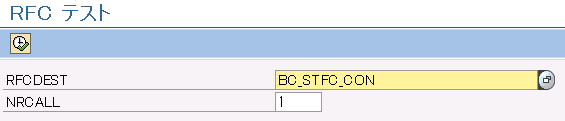
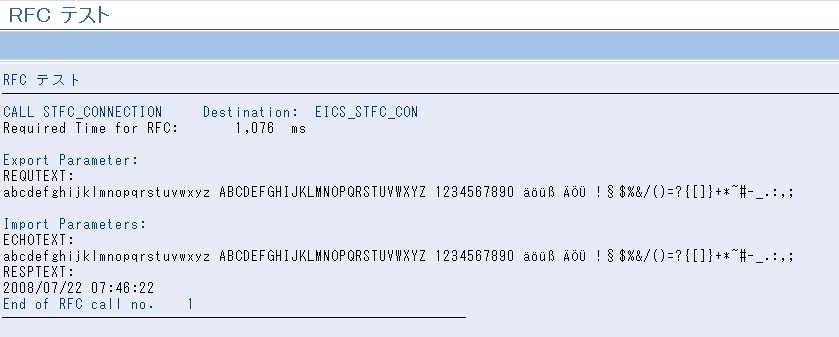
<?xml version="1.0" encoding="Shift_JIS"?>
<biztalk_1 xmlns="urn:biztalk-org:biztalk:biztalk_1">
<header>
<delivery>
<message>
<messageID>A9FE3725F70DEBBB000023DD</messageID>
<sent>2010-06-04T01:53:53</sent>
</message>
<to>
<address>urn:sap-com:logical-system:BC_STFC_CON</address>
</to>
<from>
<address>urn:sap-com:logical-system:BSP000</address>
</from>
</delivery>
</header>
<body>
<doc:STFC_CONNECTION xmlns:doc="urn:sap-com:document:sap:rfc:functions" xmlns="">
<REQUTEXT>abcdefghijklmnopqrstuvwxyz ABCDEFGHIJKLMNOPQRSTUVWXYZ 1234567890 äöüß ÄÖÜ !§$%&/()=?{[]}+*~#-_.:,;</REQUTEXT>
</doc:STFC_CONNECTION>
</body>
</biztalk_1>
|